2019年03月05日更新
dTVをダウンロード保存してオフラインで見る方法!期限や保存先も解説!
dTVで見たい動画をダウンロード保存して視聴すると、スマホの速度制限を気にせず、インターネットが不安な環境でも安心して最後まで見られます。今回は、dTVをダウンロード保存してオフラインで見る方法や、保存できる期限やSDカードへの保存方法について説明します。

目次
- 1dTVをダウンロード保存してオフラインで見たい
- ・動画保存の期限はない
- ・速度制限がかからず見れる
- ・インターネットの環境が不安定でも気にせず見れる
- ・SDカードを利用し容量を気にせずダウンロードできる
- 2dTVをダウンロード保存してオフラインで見る方法(スマホ)
- 3dTVをダウンロード保存してオフラインで見る方法(PCからAndroidへ)
- 4dTVをダウンロードする時の注意点
- ・アプリにだけ保存可能
- ・ダウンロードできない動画もある
- ・初回はインターネット接続が必要
- ・空き容量が必要
- 5ダウンロードしたdTVの動画を再生する方法
- ・簡単に視聴可能
- 6dTVをダウンロードしてみよう!
- ・dTVの記事が気になった方にはこちらもおすすめ!
dTVをダウンロード保存してオフラインで見たい
Wi-Fiのない環境でdTVの動画を見るとあっという間にパケットを使いすぎてしまいます。そうなると速度制限がかかり、動画をスムーズに見れずストレスがかかります。今回はdTVをダウンロード保存してオフラインで見る方法をお伝えするとともに、PCからダウンロードした動画の保存先をAndroidのスマホに設定する方法についても紹介します。
dTVをオフラインで見る方法について説明する前に、dTVの動画をダウンロードするメリットをいくつか紹介させていただきます。ぜひ、使える機能を最大限に使いこなし、好きな映画やドラマを好きなだけ見ましょう。
動画保存の期限はない
dTVのいいところは他の動画配信サービスと違って、一度ダウンロードをすると保存の期限なく見られます。他の動画配信サービスの場合はある程度の期限が過ぎてしまうと削除されてしまいますが、dTVの場合は削除しない限り無期限に見られます。時間がなくてその時は見られなくても、気になる作品をダウンロードしておけば配信期限を気にせずに済みます。
※dTVの作品は保存期限がないとお伝えしましたが、動画作品の一部には、配信期限付きの作品やレンタル作品など保存期限のある作品もあります。配信期限付きの作品の場合ですと、赤字で動画配信期限日が掲載されていますので、ダウンロードする前には、期限付きの作品かどうか確認をしましょう。
速度制限がかからず見れる
dTVのアプリを立ち上げる時や見たい動画をダウンロードする時にはインターネットの環境が必要になりますが、動画を再生する時はオフラインで動画を見れます。そのため速度制限を気にすることなく、これまで見逃したドラマや映画、dTVのオリジナル作品など色んなジャンルが見れます。ぜひこの機会に新しいお気に入りの作品を見つけましょう。
インターネットの環境が不安定でも気にせず見れる
動画を見る際に、「今一番いいシーンなのに、インターネットの接続が悪くなりフリーズしてしまった」という経験はありませんか?インターネットの環境が不安定になってくると、画質が悪くなったり、途中で「再生できません」と表示されてしまいもどかしい気持ちになりますが、もうそのストレスが解消されます。
ダウンロードした動画はオフライン状態で動画を再生しているので、インターネットの環境に振り回されることなく見れます。遠出する際は、Wi-Fiのある環境で作品をダウンロードしておくと、高速バスや電車など移動時間が長くても退屈せずに楽しい時間が過ごせます。
SDカードを利用し容量を気にせずダウンロードできる
たくさんの動画作品をダウンロードしたくても、容量があっという間にいっぱいになり保存できなくなってしまいます。ここで活躍するのがSDカードになります。dTVの動画の保存先をSDカードに設定できます。動画の保存先をSDカードに入れる方法は後ほど説明しますが、保存先をSDカードに指定するだけで容量を気にせずダウンロードできます。
dTVの加入に迷っている方におすすめの情報です。dTVはお試しで31日間無料で視聴できます。31日間以内の期限内に解約すればお金はかかりません。下記リンクから詳しい登録方法やメリット、注意点が記載されておりますので、興味のある方はよかったら参考にしてみてください。
 dTVの無料登録方法!お試し期間(31日間)で解約するには?
dTVの無料登録方法!お試し期間(31日間)で解約するには?dTVをダウンロード保存してオフラインで見る方法(スマホ)
それではさっそくdTVをダウンロード保存してオフラインで見る方法について説明していきます。まずは、アプリを開きます。アプリを初めて開く場合は、dアカウントとパスワードを入力をしログインしましょう。ログインできましたら、ダウンロードしたい作品を選んでください。
選択すると、下記画面のようにダウンロードのアイコンが表示されているのでタップします。ダウンロードのアイコンがない作品はダウンロードできない作品になります。
ダウンロードのアイコンをタップすると、見たい動画のエピソード一覧が表示されますので、さっそく見たい動画のダウンロードアイコンをタップしてみましょう。
ダウンロードをタップすると、画質の選択画面が表示されます。画質は「普通」「きれい」「すごくきれい」の三種類から選べ、その右端にダウンロードに必要なパケット数が表示されていますが、よりきれいな画質を選ぶほど、パケットがかかってしまいますので注意してください。ダウンロードしたい画質を選択したら、"OK"ボタンをタップしてください。
画質の選択が終わりましたら、動画のダウンロードに必要な操作はこれで完了です。先ほどの動画作品がダウンロードされているか確認してみましょう。メニュー画面を開き、ダウンロードリストをタップします。
ダウンロードリストをタップすると、先ほどダウンロードした動画の進捗状況が分かります。ダウンロードが完了するまで待ちましょう。動画のダウンロードが完了し、ダウンロードした動画の横の”再生”ボタンをタップすると動画が再生されます。ここまでがダウンロードする際の基本操作になります。
dTVにログインする際にはdアカウントのIDとパスワードが必要です。一度入力すれば次回から省略できますが、一定の期間が過ぎると再度アカウントの入力が求められます。dTVはにログインできない場合は、下記リンクよりログインができない時の対処方法が紹介されておりますので、こちらをご覧ください。
dTVをダウンロード保存してオフラインで見る方法(PCからAndroidへ)
dTVの動画をダウンロードする操作方法をマスターしたら次のステップにうつります。「PCから動画を見ていた際、途中で出かける用ができてしまったけど続きが気になる」という状況になった時にお勧めしたいのが、dTVをPCからダウンロードしAndroidのスマホに保存できる機能です。スマホに保存しておけば、オフラインで外出先からも見れます。
それでは、PCでダウンロードした動画をAndroidのスマホに保存する操作方法について解説します。
PCの操作に入る前に、PCからダウンロードした動画の保存先をAndroidに指定するために必要なAndroid側の操作について説明します。AndroidのスマホからdTVのアプリを開きます。メニューから設定画面を開き、下記のように”プッシュ通知設定”の右側のアイコンにチェックを入れます。
メニュー画面に戻ったらアカウント画面に入り、”デバイズ管理”をタップします。
デバイズ管理画面を開いたら、下記画面のように”PCからのダウンロードを許可する”の左側のアイコンにチェックをいれます。ここまでがAndroid側の操作の設定方法になります。
ここからはPCの操作設定に入ります。PCからdTVのアカウントに入りダウンロードしたい動画を選んでください。ダウンロードしたい動画を見つけたら、動画の作品ページを開き”ダウンロードボタン”をクリックします。なお、PCからdTVのサイトに入る際は、Androidのスマホと同じアカウントから入ってください。
余談になりますがdTVを契約すると、PC、スマートテレビなどのマルチデバイスに対応しており、様々な端末から最大5台まで登録して見られます。同じdTVのアカウントを使ってログインできるので、視聴中の作品を違うデバイズから続きを見たり、お気に入りの作品を共有できるので便利です。
ダウンロードのアイコンをタップすると、「ダウンロード先」「ダウンロードの画質」「字幕・吹き替え」を選択する画面が表示されますので、選択が完了しましたら”ダウンロード開始する”をクリックするとダウンロードが開始されます。ダウンロードに成功すると、保存先が指定したAndroidの端末に保存されます。
動画が指定した保存先にダウンロードされているか確認してみましょう。メニュー画面から”ダウンロードリスト”をタップすると、先ほどPCからダウンロードした動画が保存され、スマホから再生して見られます。PCでダウンロードした動画がAndroidのスマホに保存する方法の操作は以上になります。
なお、PCでダウンロードした動画をスマホに送りたい際に対応しているスマホはAndroidのみとなりますのでご注意ください。
dTVをダウンロードする時の注意点
ここまでは、dTVをダウンロードするメリットとダウンロードを保存する操作方法について解説してきました。dTVをダウンロードする時の注意点がいくつかあるのでお伝えします。
アプリにだけ保存可能
dTVの動画は、スマホの端末に直接ダウンロードした動画を保存することはできません。保存先はスマホやタブレットのアプリだけになります。
ダウンロードできない動画もある
dTVのダウンロードの保存方法について説明した際に「動画をダウンロードしたい際にダウンロードのアイコンがついていない作品はダウンロードできない」と説明しましたが、dTVの配信動画の中には著作権や配信期限の関係でダウンロードできない作品もあります。見たい動画を見つけたらダウンロードのアイコンがついているか確認しましょう。
初回はインターネット接続が必要
さっそくダウンロードしたdTVの動画をオフラインで見ようとしたところ、エラーがでてしまうという人も中にはいるのではないでしょうか。初めてダウンロードした動画を見る際は、インターネットの接続が必要です。動画を最初の1秒だけで構いませんので、インターネットに接続した状態で再生してください。それ以降はオフラインでみることができます。
また、動画をオフラインでみて48時間が経過すると、もう一度インターネットの接続が必要となりますので、先ほどの手順でもう一度インターネットに接続した状態で再生してください。
空き容量が必要
dTVの動画をダウンロードするには空き容量が必要となります。空き容量が足りなくなるとエラー画面が表示されてしまいます。空き容量が足りなくなった場合は、写真のデータを削除したり使っていないアプリを削除して空き容量を確保してください。
保存先をSDカードにするとよい
前述でお伝えしましたが、スマホがAndroidの場合、ダウンロードした動画の保存先をSDカードに設定する方法があります。保存先をSDカードに設定するだけでスマホの容量を気にせず使えます。SDカードに保存先を設定する方法は、dTVのアプリメニューのアカウントに入り、”ダウンロード保存先変更”からSDカードに選択することができます。
ダウンロードしたdTVの動画を再生する方法
お気に入りの作品の動画がダウンロードできましたら、さっそくdTVの動画を再生してみましょう。動画を再生する方法について紹介します。
簡単に視聴可能
dTVの動画の視聴方法は簡単です。メニュー画面を開き”ダウンロードリスト”をタップすると、ダウンロードし保存された動画一覧の画面が表示されます。その中から再生したい動画の右側にある”再生”のボタンをタップすると視聴できます。この時に、ダウンロード中の動画の進捗状況も確認ができます。
ダウンロードした動画を削除したい場合
dTVのダウンロードした動画を再生し見終わったあとは、動画を削除していかないと容量があっという間に足りなくなってしまいがちです。ダウンロードしたdTVの動画を削除する方法についてお教えいたします。
ダウンロードリストの画面をひらき、削除したい作品の右側にあるゴミ箱マークのボタンをタップした後に”完了”ボタンをタップすると削除されます。容量がいっぱいになってしまったときは動画を整理しましょう。
dTVをダウンロードしてみよう!
今回はdTVの動画をダウンロードする方法にあわせ、PCからダウンロードしオフラインでAndroidから見る方法、さらには容量が不足することを防止するためにSDカードに保存する方法などを紹介してきました。dTVのの機能を使いこなすことにより、通信費を抑え、速度制限などのストレスから解放されます。
また、dTVには映画やドラマ、アニメ以外にもライブ映像やフィットネスなどもあります。時間のある時に気になった作品をダウンロードしておけば、外出や仕事の休憩時間などのすきま時間に活用することができて便利です。記事を読んで気になった方はダウンロードをしてみましょう。
下記サイトは動画配信サービスのHuluのサービス内容や料金などが紹介されています。動画配信サービスはdTVの他にもいくつかあり、それぞれ配信されている映画やドラマの内容が異なります。dTV以外の動画配信サービスの内容に興味がある方はぜひご覧になり参考にしてください。
dTVの記事が気になった方にはこちらもおすすめ!
 dTVのラインナップは少ない?おすすめの作品一覧と検索方法は?
dTVのラインナップは少ない?おすすめの作品一覧と検索方法は?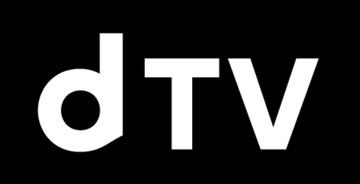 dTVをテレビで見る方法9選!テレビに接続して視聴するには?
dTVをテレビで見る方法9選!テレビに接続して視聴するには? dTVの月額料金や支払い方法は?見放題の作品数や無料期間を比較!
dTVの月額料金や支払い方法は?見放題の作品数や無料期間を比較! dTVの解約方法!無料期間での退会の仕方や退会できない時の対処法!
dTVの解約方法!無料期間での退会の仕方や退会できない時の対処法!























